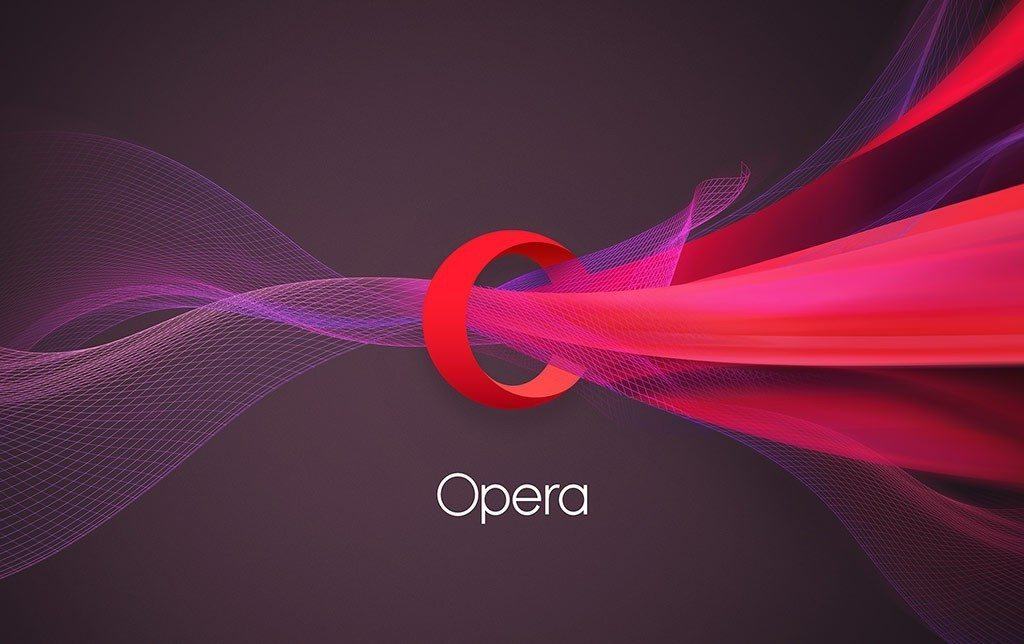Operanın yaygın kullanılan bir tarayıcı olmamasının önemli nedenlerinden biri de kişiseleştirilememesi olarak belirtiliyor pek çok yazıda ve bildirgecte elbette. Ama Operada da ince ayarlar ve küçük eklemeler yapmak ve bu şekilde daha iyi bir Opera deneyimi yaşamak mümkün. Pek çok Firefox kullanıcısının bu ayarlardan sonra Opera deneyiminden oldukça memnun kalacağını düşünüyorum.
İşte bu yazıda okuyacağınız alt başlıklar:
Güvenlik için çerez ve eklenti yönetimi. (No Script ve Cookie Safe yerine)
Reklam Engelleme (AdBlock Plus yerine)
Güvenilir Sitelere İzin Verme
Özel Butonlar
Menüyü Küçültelim (Tiny Menu yerine)
Video İndirme (video downloadhelper yerine)
Download Manager
Sidebar ve Speed Dial
Firefox Eklentileri yerine Opera Widgetler
Mouse Gestures
Durum Çubuğu
Tema Opera Arayüzleri
1. Güvenlik için çerez ve eklenti yönetimi. (No Script ve Cookie Safe yerine)
İlk yapacağımız güvenlik için tüm sitelerin bilgisayarımıza çerez yüklemesinin ve sitelerdeki flash vb. içeriğin engellenmesi. Bunun için izlenmesi gereken adımlar şunlar:
(i) Eklentiler. Araçlar > Seçenekler > Gelişmiş > İçerik kısmında Eklentiler önündeki seçim kaldırılacak.
(ii) Çerezler. Araçlar > Seçenekler > Gelişmiş > Çerezler kısmında Çerezleri asla kabul etme seçeneği seçilecek.
2. Reklam Engelleme (AdBlock Plus yerine)
Firefoxta AdBlock Plus eklentisi web sitelerindeki reklamları engellemek için bir dizi filtreler içeriyor. Benzer bir reklam engelleme sistemi için Operada url.filter dosyası kullanılıyor. Operayı ilk kurduğunuzda bu dosyada hiç bir girdi bulunmaz. Yani ilk kurulumdaki hali ile Opera hiç bir reklamı engellemiyor. Biz reklam engellemek için belli sıklıkta güncellenen url.filter filtrelerini internetten indirerek bilgisayarımızda Operanın ilgili dizinine kopyalayarak çok başarılı bir reklam filtreleme sağlayabiliriz.
Opera için en güncel url.filter filtre dosyalarını bu adreste (
http://www.fanboy.co.nz/adblock/) bulabilirsiniz.
Operada reklam filtreleme hakkında detayları burada bulabilirsiniz.
3. Güvenilir Sitelere İzin Verme
1. başlıkta tarayıcımızı tüm sitelerden çerez ve eklenti alımına kapattık. Bu şekilde kullanıcı adı ve parola girdiğimiz hiçbir sitede oturum açamayız. Bu nedenle güvenilir sitelerin listesinin Operaya tanıtılması lazım. Bunun için Araçlar > Seçenekler > Gelişmiş > İçerik > Site Tercihlerini Yönet butonuna tıklıyoruz. Karşımıza gelen aşağıdaki pencerede güvenilir siteleri EKLE butonuna tıklayarak ekleyebiliriz.
Site ekle penceresinde o site için hem çerezlere hem de eklentilere izin vermemiz gerekiyor. Bunun için yapılacaklar aşağıdaki resimlerde yer alıyor. Çerezler için sadece o siteden gelen çerezlere izin vererek 3. parti çerezleri engellemiş oluyoruz.
Eklentiler için ise eklentileri etkinleştir seçeneğini seçiyoruz.
Tabii Firefox kullanıcıları hemen bu kadar prosedürle uğraşmak çok zor diyebilirler; ama bunun da kolay yolu var; lütfen bir sonraki bölüm olan özel butonlar bölümündeki Opera için Site Tercihi Butonu yazısına bakın
4. Özel Butonlar
Operada belli seçeneklere hızlı ulaşım ve kullanım kolaylığı için tarayıcımıza özel butonlar (Opera Custom Buttons) ekleyebiliriz.
Örneğin proxy sunucusunun aktiflerştirilmesi yada devre dışı bırakılması, çerezlerin tamamen (global olarak) açılıp kapanması vb.
Her bir seçenek Opera araç çubuğunda bir buton (simge) ile görüntüleniyor.
Özel Buton Nedir?
Özel buton aslında başı <a href="opera:/button ile başlayan bir link. Bu linkte belli görevleri yapan kodlar yer alıyor.
Özel Butonları Nereden Bulabilirsiniz?
Opera için özel butonları OperaWiki sitesinde Custom Buttons sayfasında bulabilirsiniz. Daha gelişmiş butonlara ise OperaWikinin Power Buttons sayfasından ulaşabilirsiniz. Ek buton kaynakları ise, bu sayfalarda yer alıyor.
Özel Butonlar Nasıl Yükleniyor?
Özel butonun linkine tıkladığınızda Opera o butonu Kişisel Buton listenize ekliyor.
Sonra sürükle bırak ile o butonu araç çubuğunda istediğiniz bir yere taşıyabiliyorsunuz. İşte benim tarayıcımdaki özel butonlar:
Benim kullandığım Site Tercihlerini Değiştir butonu özel olarak hazırlanmış bir butondur. Bu butonu kullanmak isteyen Opera kullanıcıları aşağıdaki linke tıklayıp bu butonu kendi butonları arasına ekleyebilirler.